- Hvis du er en avanceret pc-bruger, er du højst sandsynligt fortrolig med, hvordan proxyen fungerer.
- Mange udviklere rapporterede, at der opstod en fejl, da de forsøgte at proxy-anmodningsmeddelelse i deres projekter, men der er en måde at løse dette problem på.
- Vil du lære mere om fuldmagter? Det her dedikeret proxyserverartikel har alle de oplysninger, du har brug for.
- Har du yderligere problemer på din pc? Vores Fix Hub har mere detaljerede guider, der kan hjælpe dig med at løse alle dine problemer.

Denne software holder dine drivere i gang og holder dig dermed beskyttet mod almindelige computerfejl og hardwarefejl. Tjek alle dine chauffører nu i 3 nemme trin:
- Download DriverFix (verificeret downloadfil).
- Klik på Start scanning for at finde alle problematiske drivere.
- Klik på Opdater drivere for at få nye versioner og undgå systemfejl.
- DriverFix er downloadet af 0 læsere denne måned.
Hvis du er udvikler, har du muligvis stødt på en Der opstod en fejl under forsøg på proxyanmodning besked på din pc.
Denne fejl kan forårsage mange problemer for nogle brugere, men i dag vil vi vise dig et par løsninger, der kan hjælpe dig med at løse dette problem en gang for alle.
Hvordan kan jeg rette en fejl, der opstod under forsøg på proxyanmodning?
1. Kontroller, hvilken IP-version serveren bruger

- Kontroller IP-versionen af din server.
- Sørg for, at serveren og proxyen bruger den samme version af IP.
Brugere rapporterede denne fejlmeddelelse, fordi serveren brugte IPV6, mens proxyen brugte IPV4, men efter at have ændret det blev problemet løst fuldstændigt.
2. Rediger din kode

- Åbn dit projekt.
- Rediger nu koden sådan:
{
"/ api": {
"mål": " https://localhost: 12345",
"sikker": falsk,
"changeOrigin": sandt
}
}
Brugere rapporterede, at tilføjelse af skiftOrigin indstilling løst problemet, så sørg for at prøve det.
3. Skift webpack-proxy-konfiguration
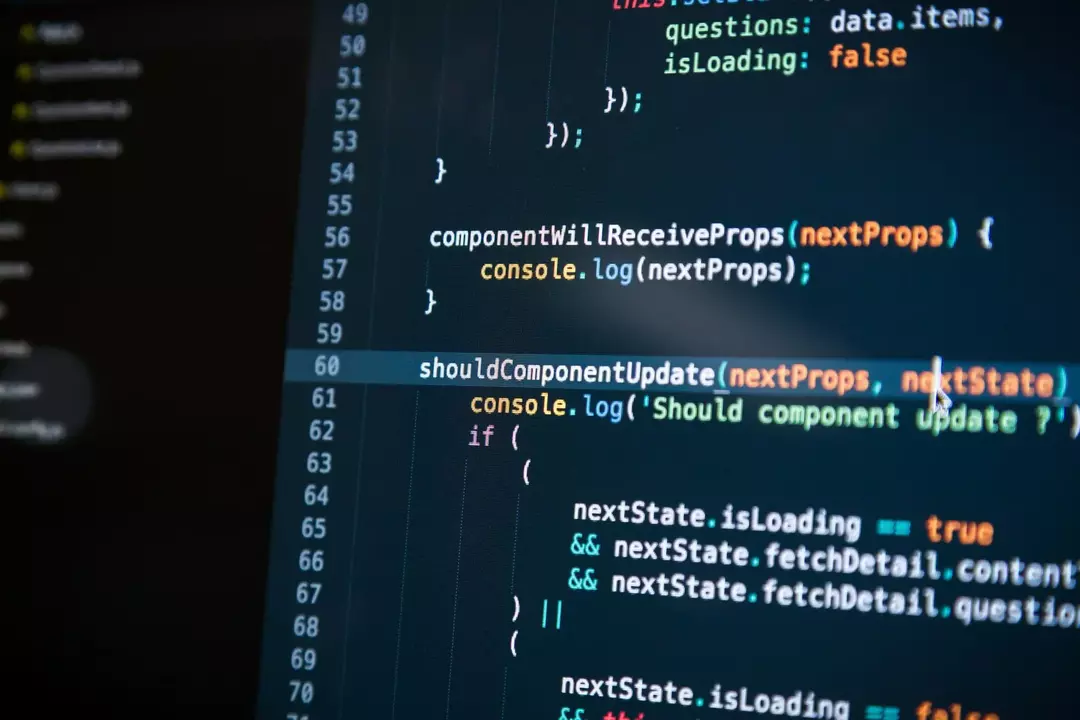
- Åben webpack.config.js. Du skal finde denne fil i roden til dit projektkatalog.
- Sørg for, at din kode ser sådan ud:
devServer: {
proxy: {
"*": " http://[::1]:8081"
// "sikker": falsk,
// "changeOrigin": sandt
}
},
Ifølge brugerne er det afgørende, at du tilføjer [::1] for at løse dette problem, så sørg for at prøve det.
4. Rediger værtsfilen
- Åbn værter fil. Husk, at denne fil er beskyttet, så sørg for at tjekke vores guide til, hvordan du korrekt redigerer værtsfilen på Windows 10.
- Tilføj nu følgende linje til værtsfilen:
127.0.0.1 lokal vært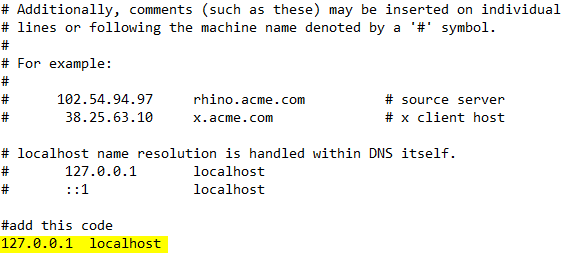
- Gem ændringer, og kontroller, om problemet er løst.
5. Fjern body-parser

Mange brugere rapporterede, at de rettede dette problem ved blot at fjerne det udtrykke body-parser middleware før HPM.
Efter at have gjort det blev problemet løst fuldstændigt, så sørg for at prøve det.
6. Tilføj et overskrift i klientens proxy

- Åbn din kode.
- Rediger det således:
module.exports = funktion (app) {
app.use (proxy ('/ api', {
mål: ' http://127.0.0.1:8080/',
overskrifter: {
"Forbindelse": "hold i live"
},
}));
};
Der opstod en fejl under forsøg på proxyanmodning besked kan forårsage mange problemer, men forhåbentlig skal du være i stand til at rette det ved hjælp af en af vores løsninger.
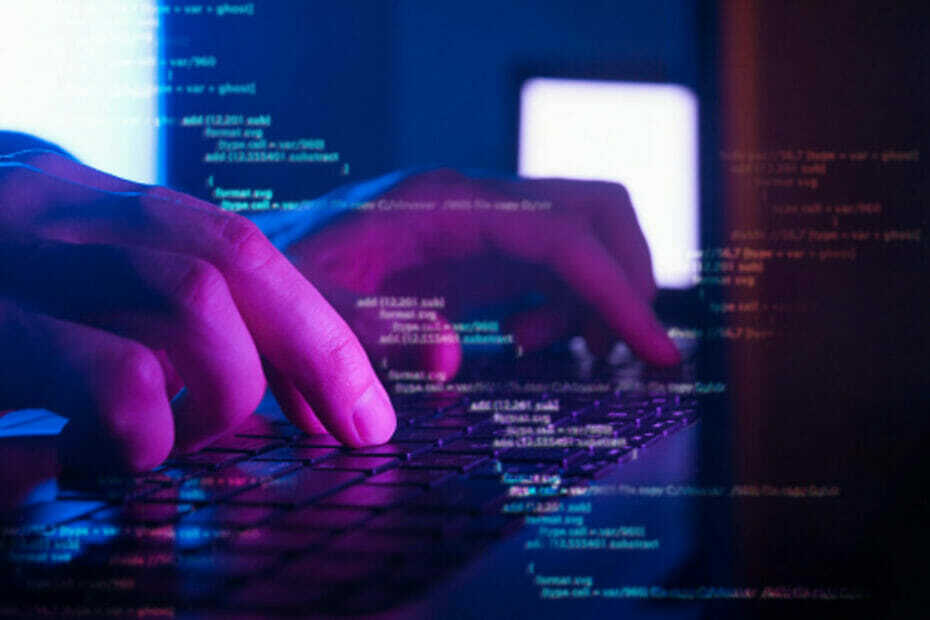
![Proxy vs VPN: Sådan beskytter du din virksomhed bedre [Vigtigste forskelle]](/f/9c25f0d4bfc4c0d511f976ff6bfb973a.jpg?width=300&height=460)